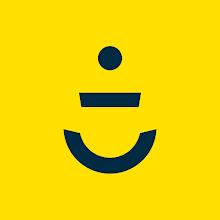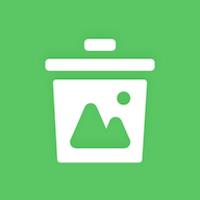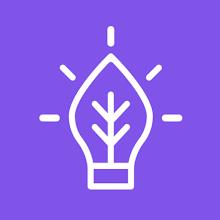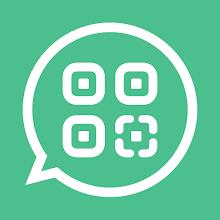Anwendungsbeschreibung
Button Mapper revolutioniert die Art und Weise, wie Sie mit Ihrem Gerät interagieren, indem Sie Hardware -Schaltflächen neu gestalten, um eine Vielzahl von benutzerdefinierten Aktionen auszuführen. Mit diesem leistungsstarken Tool können Sie Ihre Lautstärkeschaltflächen und andere Hardwareschlüssel in Verknüpfungen verwandeln, die Apps starten, Befehle ausführen oder spezifische Aktionen mit nur einem einzelnen Drücken, doppeltem Tippen oder langen Drücken auslösen. Unabhängig davon, ob Sie Ihre Produktivität verbessern oder die Funktionen Ihres Geräts anpassen möchten, bietet Taste Mapper eine intuitive Lösung, um die meisten physischen oder kapazitiven Schlüssel, einschließlich Lautstärketasten, Unterstützung von Schaltflächen und kapazitiven Home, Rücken und neueren Apps -Schlüssel zu verbessern. Es ist kompatibel mit einer Vielzahl von Geräten, einschließlich Gamepads, Fernbedienungen und anderen Peripheriegeräten, was es zu einem vielseitigen Tool für jeden Benutzer macht.
Eine der herausragenden Funktionen von Button Mapper ist, dass für die meisten Aktionen keinen Root -Zugriff erforderlich ist. Einige erweiterte Funktionen benötigen möglicherweise einen ADB -Befehl von einem angeschlossenen PC, wenn Ihr Gerät nicht verwurzelt ist. Es ist wichtig zu beachten, dass Taste Mapper nicht funktioniert, wenn der Bildschirm ausgeschaltet ist, es sei denn, Ihr Gerät ist verwurzelt oder Sie haben den erforderlichen ADB -Befehl ausgeführt.
Mit Taste Mapper sind die Möglichkeiten für die Anpassung groß. Hier sind nur einige Beispiele für das, was Sie tun können:
- Lange Drücke, um Ihre Taschenlampe umzuschalten
- Geben Sie Ihre Fernsehfernbedienung neu auf
- Drücken Sie, um benutzerdefinierte Absichten, Skripte oder Befehle zu übertragen
- Lange Presse, um die Kamera zu öffnen und ein Foto zu machen
- Doppelte tippen Sie, um Ihre bevorzugte App oder Verknüpfung zu starten
- Doppelte tippen Sie, um Ihre Benachrichtigungen zu öffnen
- Tauschen Sie den Rücken und die letzten Apps -Tasten (nur kapazitive Tasten!)
- Verwenden Sie Ihre Lautstärketasten, um die Bildschirmhelligkeit anzupassen
- Lange Drücken zum Umschalten "Nicht stören" -Modus
- Und viel mehr
Für diejenigen, die noch mehr Kontrolle suchen, wird die Pro -Version von Taste Mapper zusätzliche Funktionen wie Simulation von Schlüsselcodes, Tausch von Lautstärkeregeln bei der Orientierungsänderung und das Anpassen des haptischen Feedbacks freigeschaltet.
Der Bereich der Aktionen, die Sie an Schaltflächen oder Tasten zuordnen können, ist umfangreich, einschließlich Start von Apps, Deaktivieren von Schaltflächen, Sendungsabsichten, Ausführung von Skripten, Umschalten der Taschenlampe, Anpassung von Lautstärke oder Helligkeit und vielem mehr. Der Taste Mapper unterstützt eine breite Palette von Tasten, von physischen Home-, Rücken- und neueren Apps -Tasten bis hin zu Lautstärketasten, Kamera -Schaltflächen, Headset -Tasten und benutzerdefinierten Tasten an verschiedenen Peripheriegeräten.
Sie können Ihre Erfahrungen mit zusätzlichen Optionen wie Anpassung der Dauer für lange Drücken oder Doppelhackungen, die Verzögerung der Taste der Anfangstaste und Deaktivieren der Taste Mapper in bestimmten Apps feinsten. Wenn Sie auf Probleme stoßen, stellen Sie sicher, dass der Button Mapper Accessiosity -Dienst aktiviert ist und im Hintergrund ausgeführt wird. Denken Sie daran, dass der Taste Mapper nicht mit Schaltflächen auf dem Bildschirm oder der Ein- / Ausschalttaste funktioniert, und die verfügbaren Optionen hängen von der Hardware Ihres Geräts ab.
Taste Mapper verwendet Barrierefreiberdienste, um zu erkennen, wann physische oder kapazitive Schaltflächen gedrückt werden, sodass die Neuzuordnung für benutzerdefinierte Aktionen ermöglicht wird, die auf Ihre Anforderungen zugeschnitten sind. Es sammelt oder teilen keine persönlichen Daten, um sicherzustellen, dass Ihre Privatsphäre respektiert wird. Darüber hinaus verwendet die App die Berechtigung für Geräteadministratoren, den Bildschirm zu sperren, wenn Sie die Aktion "Bildschirm ausschalten" auswählen. Wenn Sie diese Berechtigung entfernen möchten, können Sie dies einfach durch die Einstellungen der App tun.
Personalisierung

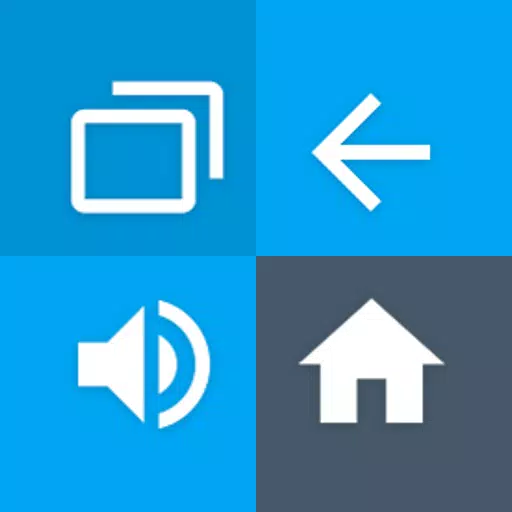

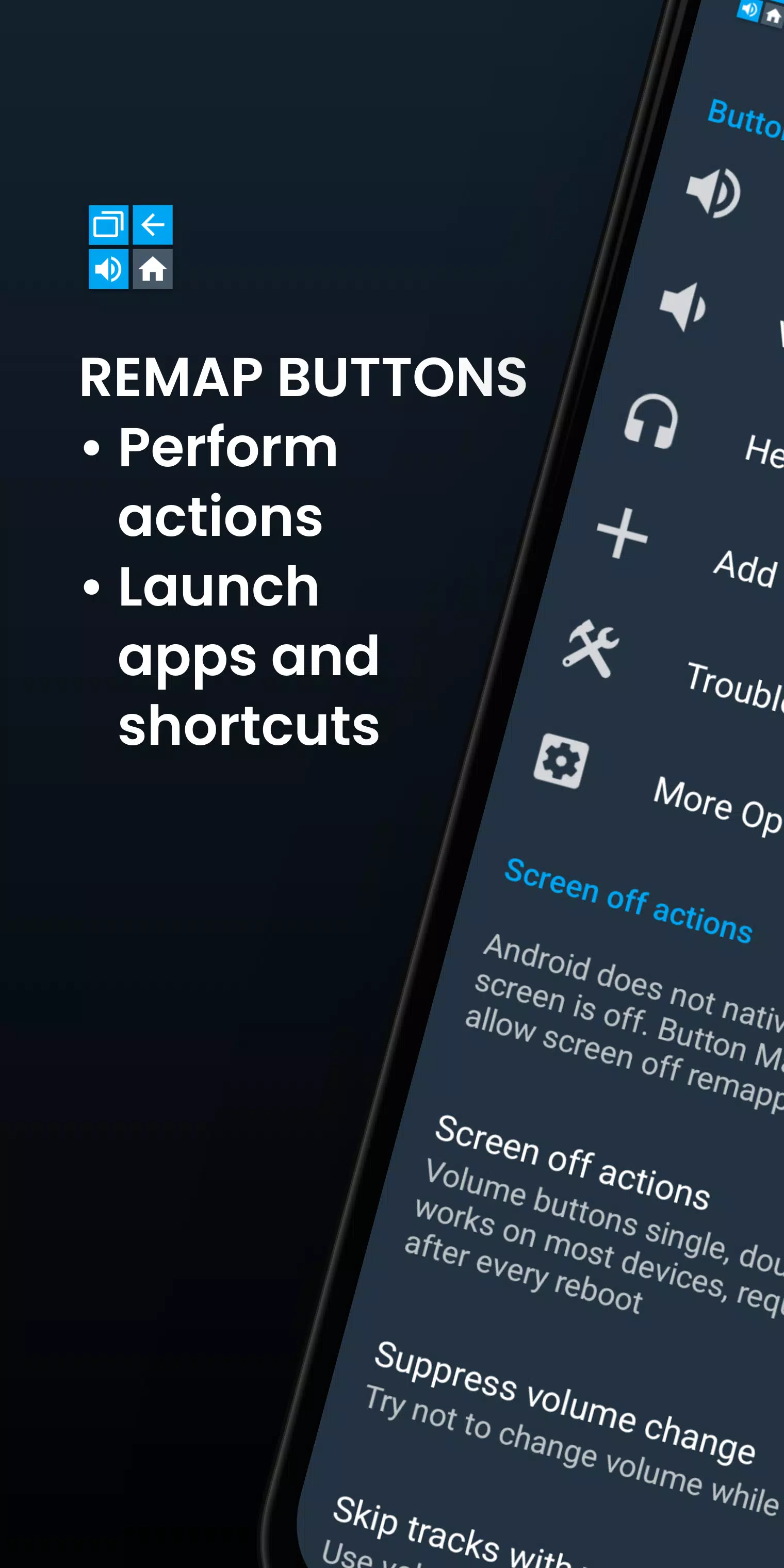
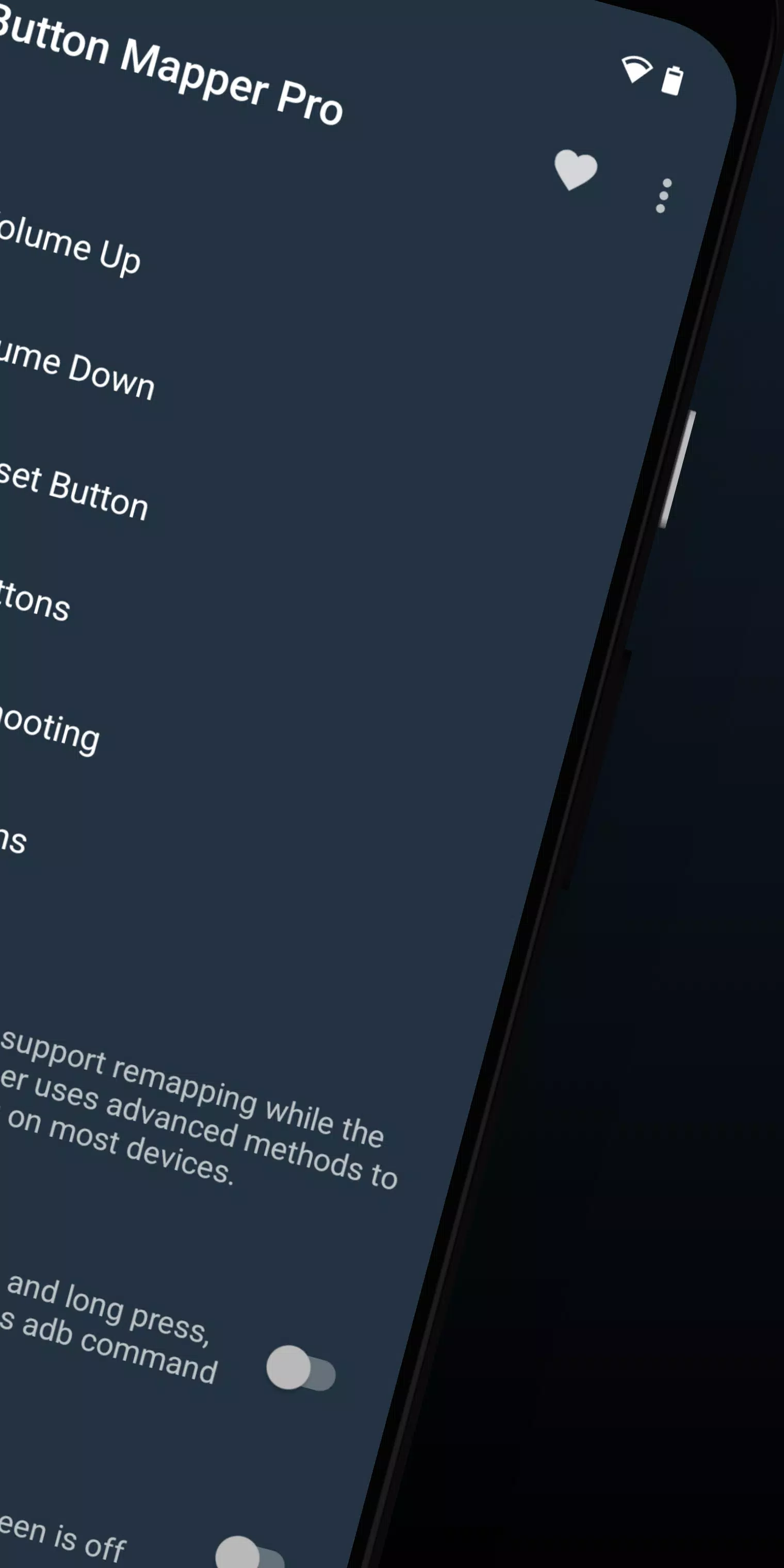
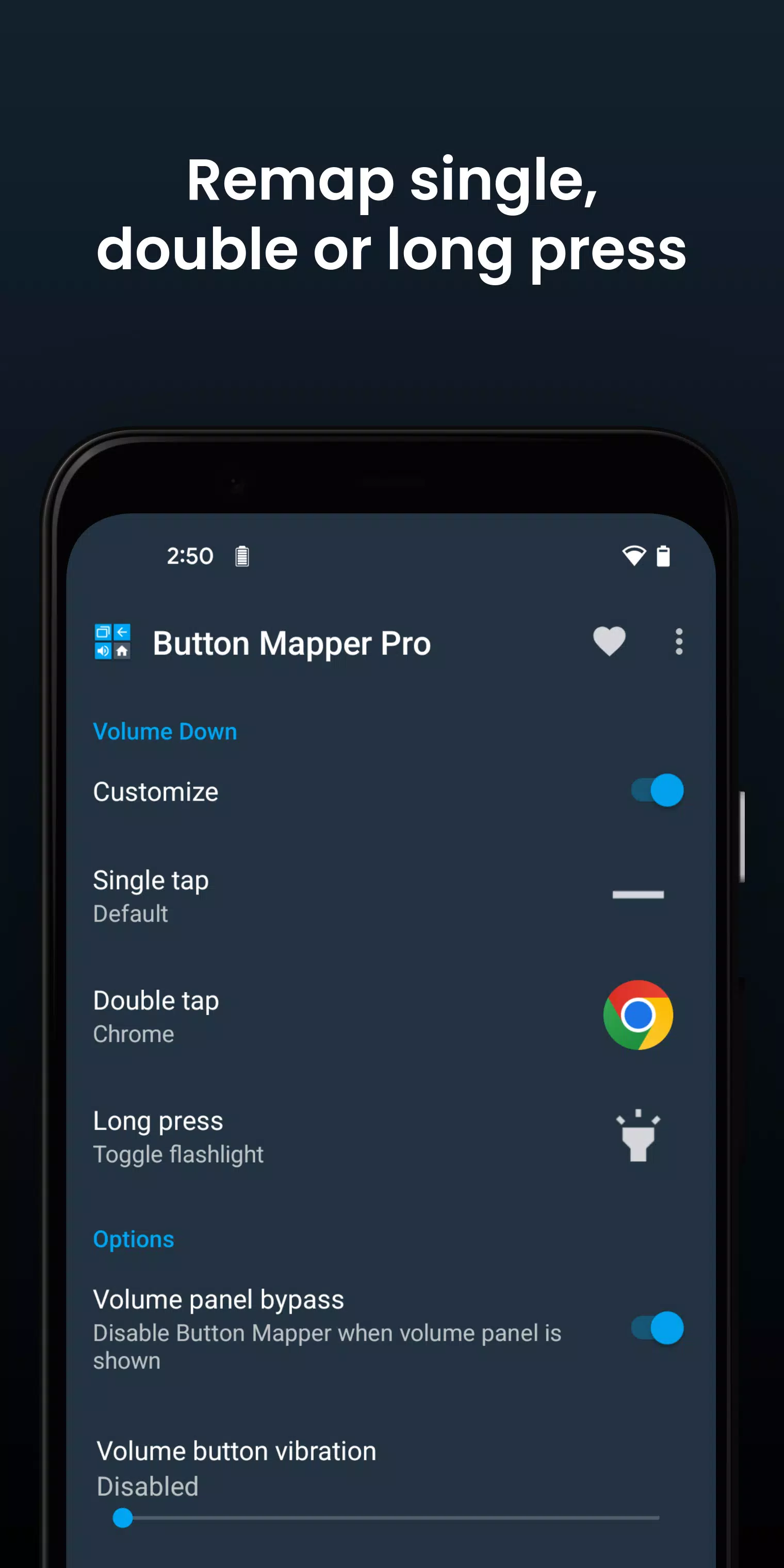
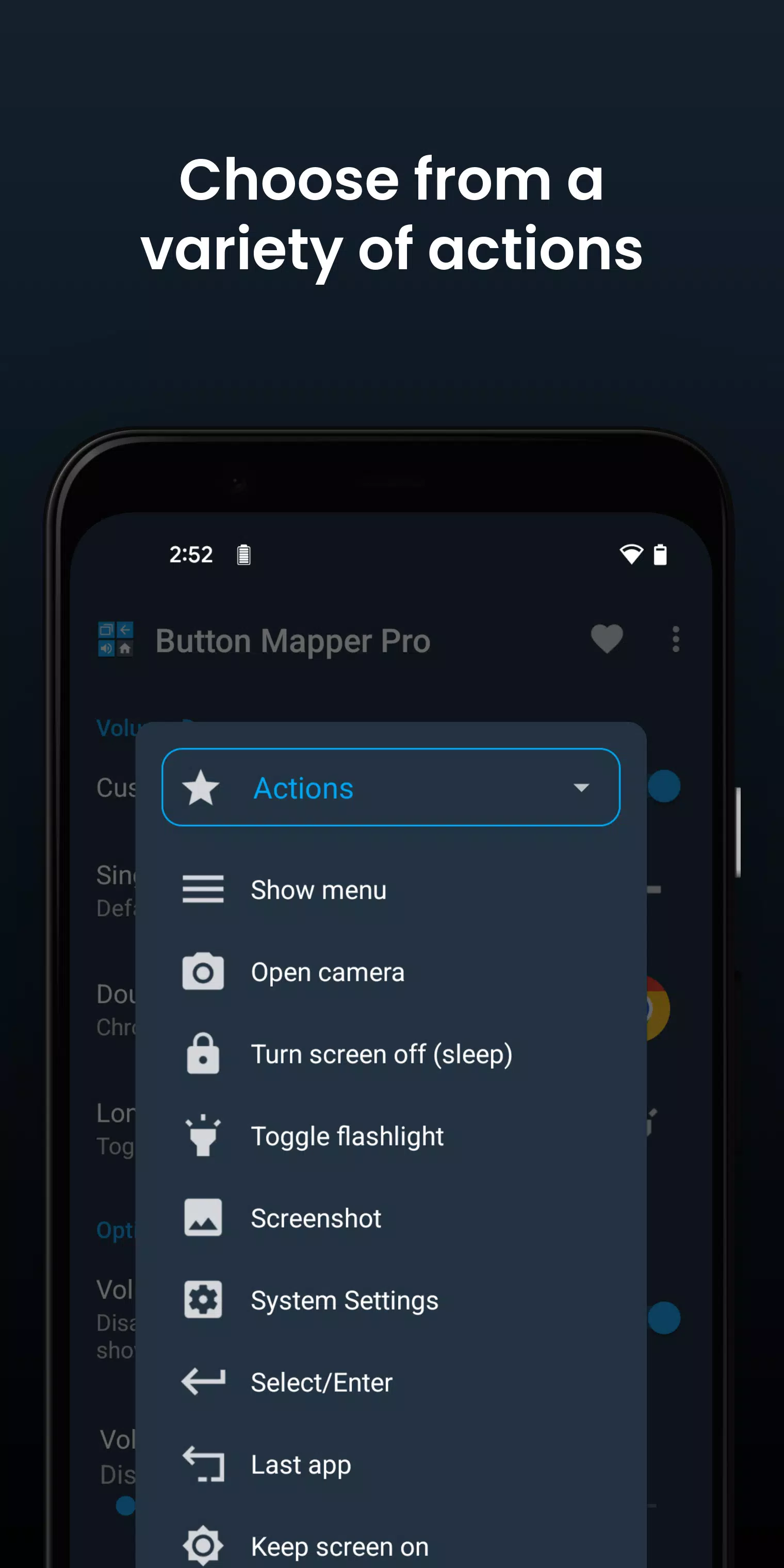
 Anwendungsbeschreibung
Anwendungsbeschreibung  Apps wie Button Mapper: Remap your keys
Apps wie Button Mapper: Remap your keys